Langkah-langkah untuk memulai ulang Microsoft Windows 10 atau 11
Langkah-langkah untuk memulai ulang Microsoft Windows 10 atau 11
Langkah-langkah untuk memulai ulang Microsoft Windows 10 atau 11
Deskripsi
Dokumen ini memberikan langkah-langkah untuk memulai ulang Microsoft Windows 10 dan 11.
Solusi
Pilih salah satu sistem operasi berikut untuk melihat langkah-langkahnya. Untuk pertanyaan terkait Windows, kunjungi Windows Pusat Dukungan.
Microsoft Windows 11
Gunakan salah satu opsi berikut untuk memulai ulang Microsoft Windows 11.
Opsi 1: Memulai ulang melalui Menu Mulai
- Klik tombol Mulai di sudut kiri bawah layar dan klik Daya
 .
.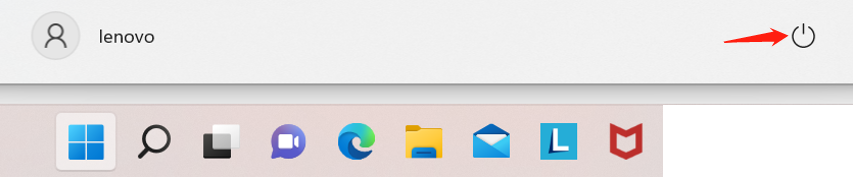
- Di menu Daya, pilih opsi Mulai Ulang.
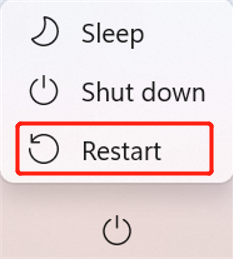
Opsi 2: Menggunakan Ctrl+Alt+Delete untuk memulai ulang
Temukan dan klik  di sudut kanan bawah layar kunci. Ikon tersebut harus menjadi ikon yang paling kanan. Pilih Mulai Ulang dari menu yang muncul.
di sudut kanan bawah layar kunci. Ikon tersebut harus menjadi ikon yang paling kanan. Pilih Mulai Ulang dari menu yang muncul.
Microsoft Windows 10
Gunakan salah satu opsi berikut untuk memulai ulang Microsoft Windows 10.
Opsi 1: Memulai ulang melalui Menu Mulai
- Klik tombol Mulai di sudut kiri bawah layar.
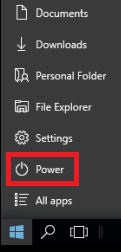
- Klik opsi Daya. Di menu Daya, pilih opsi Mulai Ulang.
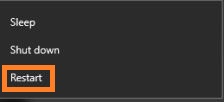
Opsi 2: Menggunakan Ctrl+Alt+Delete untuk memulai ulang
- Tekan Ctrl + Alt + Delete pada keyboard.
- Temukan dan klik
 di sudut kanan bawah layar kunci. Ikon tersebut harus menjadi ikon yang paling kanan.
di sudut kanan bawah layar kunci. Ikon tersebut harus menjadi ikon yang paling kanan.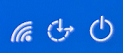
- Pilih Mulai Ulang dari menu yang muncul.
Artikel Terkait
Your feedback helps to improve the overall experience

